iPhoneでライブアクティビティが動作しない: 修正
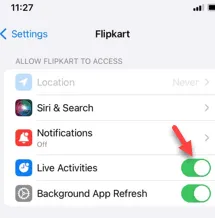
ライブ アクティビティが iPhone で動作しませんか? ライブ アクティビティは、iPhone で継続的に更新されるため、非常に便利です。ライブ アクティビティ機能が動作していない場合は、どのアプリケーションからもリアルタイムの更新を取得できません。現在のステータスを確認するには、アプリを開いて一連の手順を繰り返す必要があります。したがって、これらの簡単な手順を実行することで、この問題を解決できます。
修正1 – ライブアクティビティを有効にする
アプリがライブ アクティビティ機能にアクセスするには、この機能を有効にする必要があります。
ステップ 1 – 「設定」ページに移動してこれを実行できます。
ステップ 2 –ここで、「FaceID とパスコード」設定を開く必要があります。
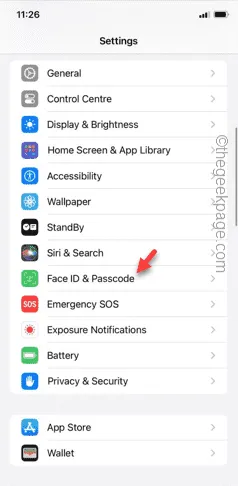
ステップ 3 –特にメインページにアクセスするために、Apple IDパスコードを入力します。
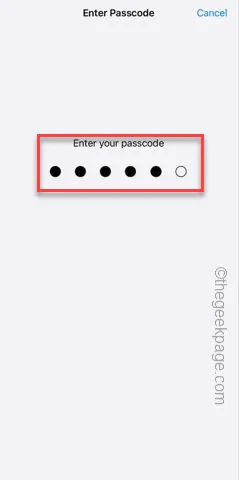
ステップ 4 –次に、ページをスクロールして、「ロック時にアクセスを許可する」設定に移動します。
ステップ 5 –「ライブ アクティビティ」機能を見つけます。アプリがこの機能を使用してバナー フォームまたはダイナミック アイランドで定期的な更新を表示できるようにするには、この機能を有効にする必要があります。
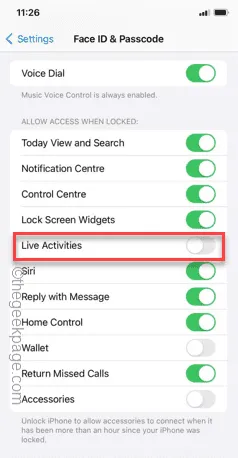
ステップ 6 – 「ライブ アクティビティ」機能が有効になっている場合でも、オフにします。
ステップ 7 –しばらくお待ちください。
ステップ 8 –その後、「ライブ アクティビティ」をオンモードに切り替えます。
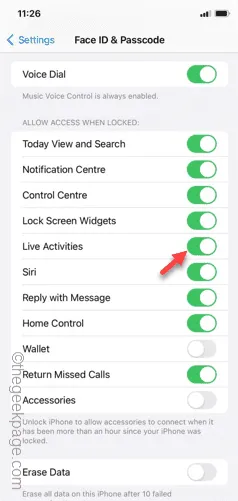
ライブ アクティビティ モードを再度有効にした後、アプリ (カウントダウン タイマーの設定や配達による食べ物の注文など) を使用して、ライブ アクティビティがバナーまたはダイナミック アイランドに表示されるかどうかを確認します。
これがうまくいかない場合は、2 番目の解決策を試してください。
修正2 – 3番目のアプリでライブアクティビティを有効にする
アプリケーションのライブ アクティビティ機能も有効にします。
ステップ 1 – ⚙アイコンをタップすると、設定を開くことができます。
ステップ 2 –その後、下にスクロールして、ライブ アクティビティ機能を使用するアプリを見つけます。
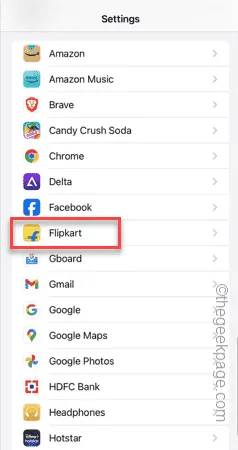
ステップ 3 –「ライブ アクティビティ」機能を見つけて、オンになっていることを確認します。
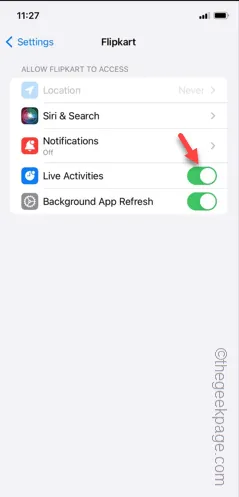
これにより、特定のアプリのライブ アクティビティ機能が再度アクティブ化され、画面上で直接更新情報が表示されます。
修正3 – アプリはライブアクティビティをサポートしていますか
App Store のすべてのアプリが Live Activity 機能をサポートしている必要はありません。そのため、Google で検索するだけで、アプリが実際に Live Activity 機能にアクセスできるかどうかを確認できます。
アプリがこの機能をサポートしていない場合、バナーや iPhone のダイナミック アイランドからライブの定期的な更新を取得することはできません。
修正4 – 機内モードを有効または無効にする
ライブ アクティビティ機能では、ライブ通知をプッシュするためにネットワーク アクティビティが必要です。携帯電話の機内モードを有効または無効にすることで、これを再開できます。
ステップ 1 – iPhone 画面の上から下に指をスワイプするだけです。
ステップ 2 –コントロール センターが表示されたら、「機内」モードを有効にします。
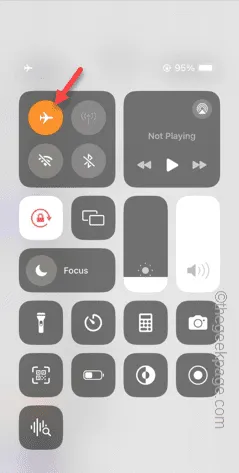
ステップ 3 – iPhone を数分間そのままにしておきます。
ステップ 4 –数秒後に機内モードを無効にします。
数秒以内に、携帯電話ネットワークまたは Wi-Fi 接続が復元されます。
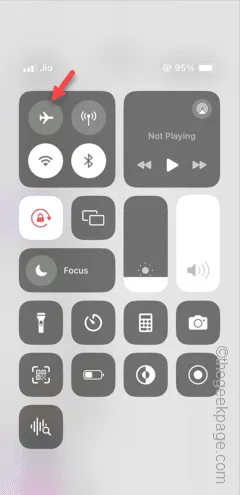
ライブ アクティビティ アプリをもう一度テストします。ネットワーク接続が復元されると、携帯電話の画面から直接ライブ アクティビティを追跡できるようになります。
修正5 – ライブアクティビティには位置情報サービスが必要になる場合があります
一部の Live Activity サービス (配送サービスなど) では、iPhone からの継続的な位置情報の入力が必要です。そのため、位置情報サービスを再度有効にしてテストする必要があります。
ステップ 1 – iPhone の設定で、「プライバシーとセキュリティ」タブをタップします。
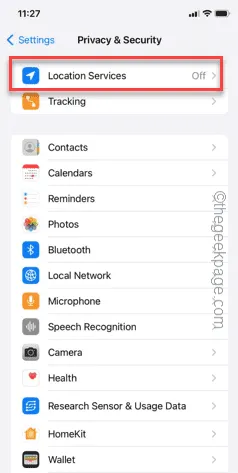
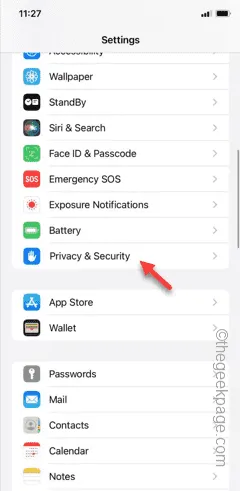
ステップ 2 –そこで、「位置情報サービス」オプションを開きます。
ステップ3 – 「オン」モードに切り替えます。
ステップ 4 –次に、ライブ アクティビティ機能を使用する予定のアプリを見つけます。リストを確認して、そこからアプリを探します。
[アプリが見つからない場合は、アプリを一度開いて設定ページに戻ってください。]
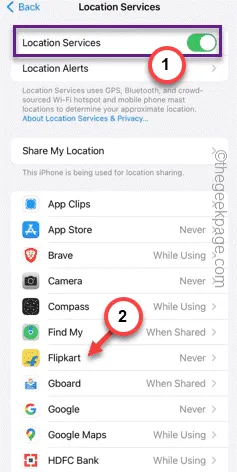
ステップ 5 –「位置情報へのアクセスを許可」を「アプリの使用中」モードに切り替えます。
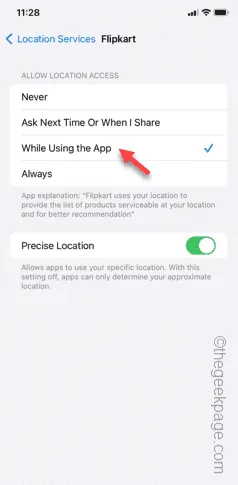
これで、アプリは iPhone の位置情報サービスにアクセスできるようになります。iPhone からライブ アクティビティを追跡できるかどうかを確認してください。
これらの修正が問題の解決に役立つことを願っています。



コメントを残す